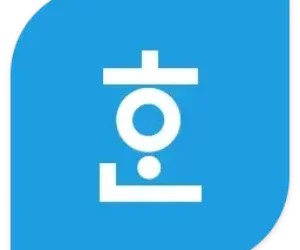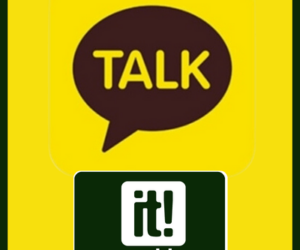마이크로소프트 365 무료 사용을 통해서 사무작업, 자격증 준비하는 분들을 위해 3가지 사용법을 알려드리겠습니다.
모바일, 컴퓨터에서 사용가능한 방법과 설치없이 인터넷만 연결되면 사용할 수 있는 방법으로 구분해서 알려드리겠습니다.
아래에서 마이크로소프트 365 무료 사용방법 3가지에 대해 알아보겠습니다.
마이크로소프트 365 무료 | 엣지 다운로드
1. 마이크로소프트 엣지(Edge) 무료 다운로드
2. 마이크로소프트 무료 회원가입
3. 로그인 후 마이크로소프트365 무료 사용
인공지능 AI 챗GPT를 통해 마이크로소프트가 구글과 맞서면서 가장 크게 변한 부분이 바로 엣지와 빙(Bing) 검색엔진이라 할 수 있습니다.
과거 마이크로소프트는 구글의 크롬에 밀려 한자리수 점유율로 떨어지고 말았지만 최근 챗GPT를 통해 사용자가 대폭 증가하고 있는 추세입니다.
이에 마이크로소프트는 엣지에 마이크로소프트 365를 탑재하기에 이르렀는데요! 마이크로소프트 계정만 있으면 누구나 사용가능하도록 만들어놨습니다.
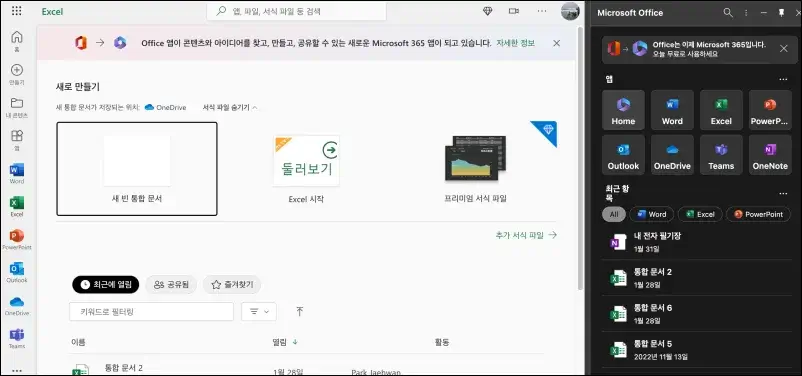
먼저 마이크로소프트 엣지를 다운로드 하고, 설치합니다. 다운로드 및 설치과정은 위 링크로 대신하겠습니다.
그리고 마이크로소프트 홈페이지 무료 회원가입을 통해 계정을 만든 후 로그인하면 즉시 마이크로소프트 365 사용이 가능합니다.
만약 모바일에서 마이크로소프트 365를 사용하고 싶다면 아래를 참고해주세요!
마이크로소프트 365 모바일 앱
모바일 앱 다운로드 준비물 : 스마트폰, 이메일
마이크로소프트(Microsoft) 공식 홈페이지에서는 오피스 모바일 앱 다운로드를 제공하고 있습니다. 이메일만 입력하면 다운로드 링크를 보내주는데요!
아래 화면과 링크를 참고하여 접속한 후 이메일을 입력하면 해당 메일로 어디서나 액세스가 가능한 모바일 앱을 링크를 클릭하여 다운로드 받을 수 있습니다.
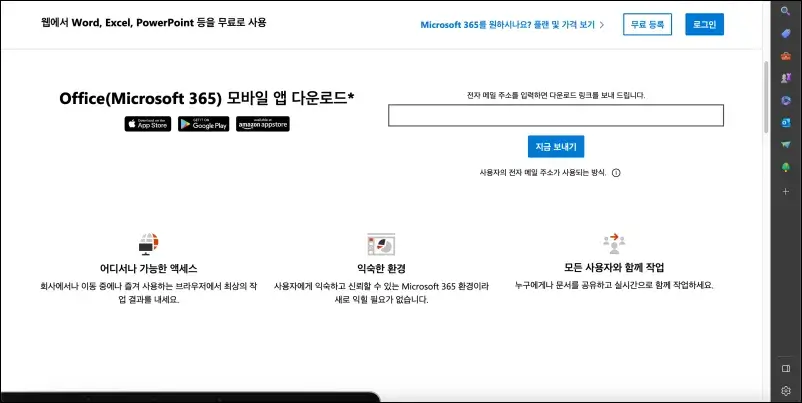
공식 홈페이지에서 보내주는 자료이기 때문에 걱정안하셔도 되고, 빨간 테두리로 표시된 입력 창에 전자 이메일을 입력하고 지금 보내기 버튼을 누르면 됩니다.
만약 모바일이 아닌 컴퓨터, 노트북에서 마이크로소프트365 프로그램을 사용하고 싶다면 다음 방법을 이용해보도록 하겠습니다.
마이크로소프트 365 무료 웹버전
마이크로소프트 무료 사용 준비물 : 인터넷 가능한 PC
블록체인, 클라우드 서비스 등 비대면 업무 공유가 생활화되면서 이제는 다운로드 및 설치 없이도 마이크로소프트365 프로그램 사용이 가능해졌습니다.
놀랍게도 마이크로소프트 측에서도 무료로 제공하고 있지만, 무료인만큼 눈에 잘 띄지않아 많은 분들이 제대로 활용하지 못하는 것 같아 소개해드리게 되었습니다.
아래 사진과 링크를 보시면 웹에서 Word, Excel, PowerPoint 등을 무료로 사용 할 수 있다는 메세지를 확인할 수 있습니다.
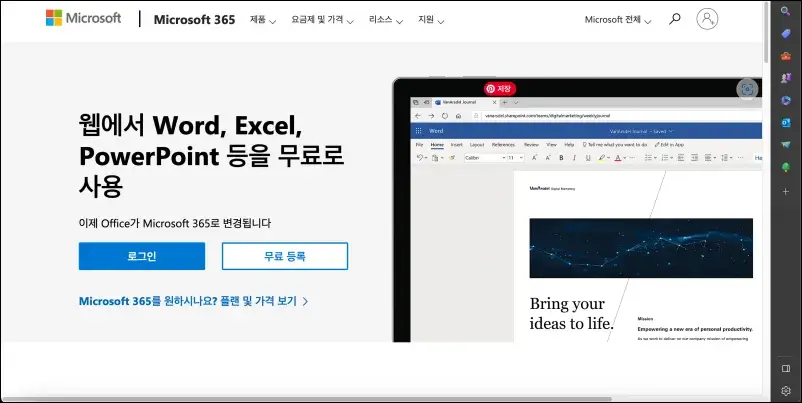
무료 사용에 필요한 것은 마이크로소프트 공식 계정이 필요한데요! 무료 회원가입으로 간단하게 아이디를 발급 받을 수 있습니다.
사진에서 보시는 바와 같이 무료 등록 버튼을 누르고 회원가입을 진행하면 언제 어디서나 사용가능한 마이크로소프트 오피스 프로그램 접속이 가능합니다.
여기서 의문점이 생기실텐데요~ 왜 마이크로소프트는 유료가 아닌 무료로 이런 서비스를 제공하고 있을까요?
마이크로소프트 365 프로그램이 무료인 이유
음악, 드라마, 영화 등 이제는 월 구독형 시스템이 자리를 잡아가면서 마이크로소프트 365 프로그램 또한 구독형 시스템으로 넘어가고 있습니다.
그렇다면 무료도 곧 없어지는거 아니냐고 되물으실수 있는데요! 무료와 유료는 저장공간에 있어서 차이가 있습니다.
무료 vs 유료 회원의 차이점
무료 회원에게는 5GB(5기가) 원드라이브 무료 공간이 제공되는 반면 유료회원에게는 1TB(1테라)가 제공되는 차이가 있습니다.
마치 프린트 복합기는 저렴하게 판매하고, 관련 잉크를 비싸게 판매하는 것과 비슷한 모습이다보니 무료가 사라질순 없습니다.
그리고 계속 사용하게해야 저장공간이 가득차게 되고, 추가로 저장공간을 구입하면서 매월 구독료를 납부하게 될테니깐요!
이제 왜 마이크로소프트 365 프로그램이 모바일과 컴퓨터에서 무료인지 이해하셨을거라 생각합니다.
✅ 만약, 나는 무조건 설치형 오피스 프로그램을 원한다면 아래 링크를 참고해주세요!